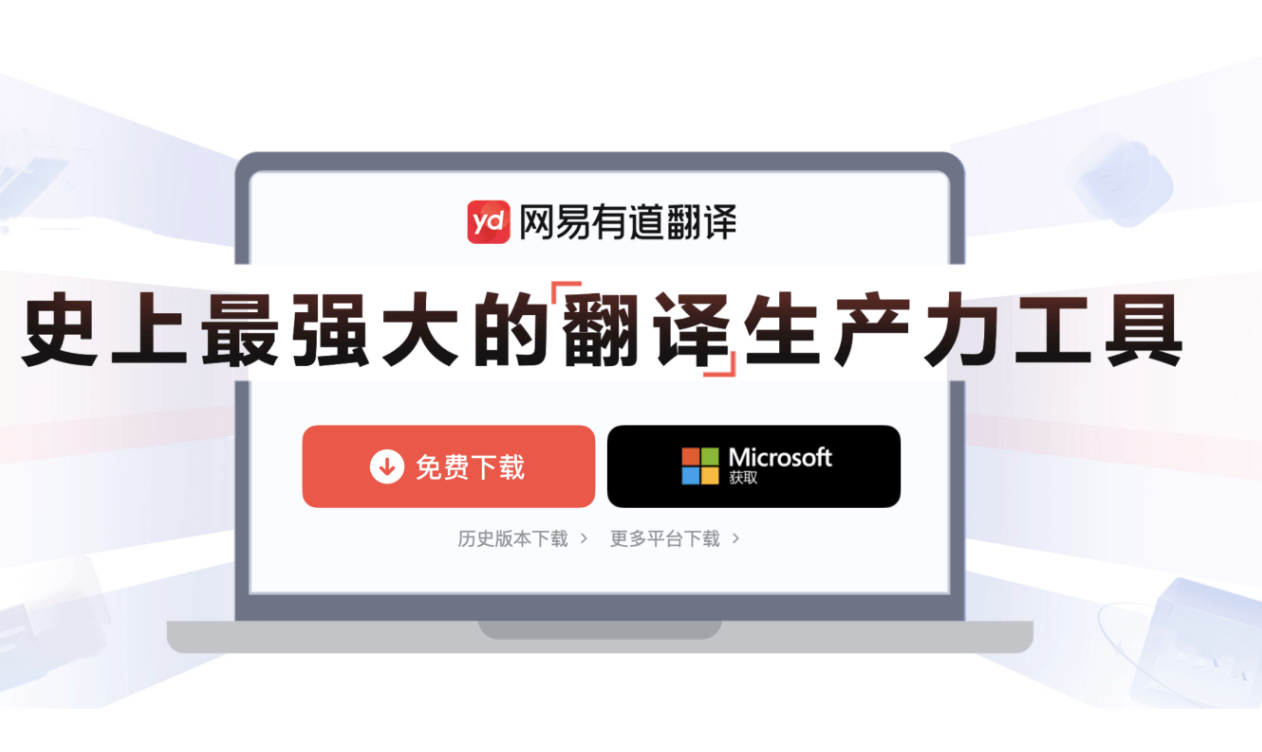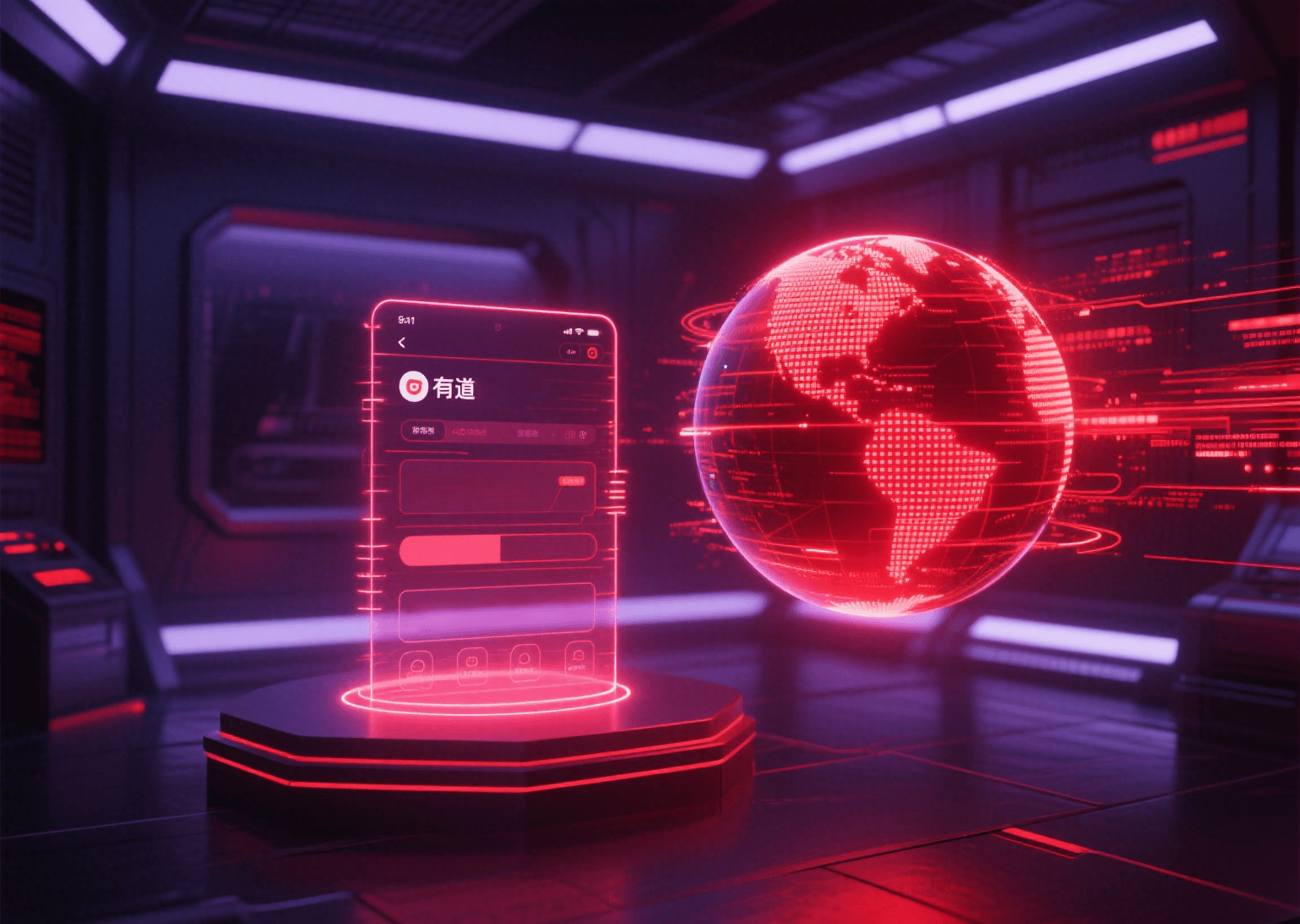爷爷奶奶能用会有道翻译吗?
发布时间:01/07/2025 16:05:02

文章目录
老年人使用翻译工具的核心障碍
为爷爷奶奶选择翻译工具,需优先解决以下痛点:
操作复杂性:
- 界面图标含义不清,菜单层级过深。
- 输入文字(尤其拼音或外语)对老人困难。
- 功能过多造成选择困惑。
视听觉限制:
- 字体过小,对比度不足,看不清屏幕。
- 语音识别不清(带口音的普通话、小声说话)。
- 语音播报语速过快或音量不足。
功能理解与场景适配:
- 不理解"拍照翻译"、"对话翻译"等概念及其适用场景。
- 遇到翻译结果不懂如何进一步操作(如播放、复制、分享)。
设备与网络依赖:
- 智能手机基础操作(打开App、联网)不熟练。
- 对流量消耗、隐私安全存在顾虑。
容错性低:
- 误触后难以返回,不知如何纠正错误输入。
有道翻译的适老性优势与局限分析
核心优势:
- "一键直达"的核心功能: 主界面核心功能(语音、拍照、对话)按钮巨大、醒目、色彩鲜明(如橙色麦克风、蓝色相机)。老人经简单指导即可快速定位,显著优于 Microsoft Translator/DeepL 的功能入口设计。
- 语音输入优先: 按住说话(支持长按)的操作方式符合直觉,免去打字烦恼。对普通话(即使带地方口音)识别率在安静环境下表现良好,接近百度翻译。
- 拍照翻译直观: 对准外文(如药品说明书、菜单、路牌)拍照即得结果,视觉反馈直接。图像+文字叠加显示,比单纯文本(如早期金山词霸)更易理解。
- 基础对话翻译可用: "对话模式"自动侦测说话语言并翻译播放,适合简单问路、购物场景。响应速度和基础准确性能满足非紧急交流。
- 结果播报清晰: 翻译结果可一键点击喇叭图标播放,语音清晰(可调手机音量)。对于不识字的老人尤其重要。
- 离线包支持: 可提前下载常用语种(如英日韩)离线包,解决无网或高流量费担忧。
现存局限与挑战:
- 字体/UI未专为老人优化: 默认字体大小对老花眼用户仍显小,设置中可调大字体,但非全局生效(部分提示文字仍小)。高对比度模式缺失。百度翻译的"长辈模式"在字体优化上更彻底。
- 功能入口仍偏多: 主界面下方有"文档"、"文本"、"网站"等入口,可能造成混淆。需引导老人专注核心三功能。
- 高级功能理解困难: "AR翻译"、"同传"等功能对老人过于复杂,且实用性在其主要场景中不高。
- 拍照翻译容错性: 手抖导致照片模糊、光线不足时,识别准确率下降明显。需指导稳定手机和找光线。
- 无紧急求助类功能: 不同于某些旅行翻译App内置紧急短语库一键播放(如医院、警察),有道需手动输入/说出具体句子。
为爷爷奶奶量身定制的使用步骤
目标:让老人能独立完成最常见任务 - 拍照识文字、语音问问题、简单对话。
设备准备 (子女协助完成):
- 安装与登录: 在老人手机应用商店搜索"有道翻译"安装。无需注册/登录即可使用核心功能,避免账号困扰。
-
基础设置:
- 设置 > 通用 > 字体大小:调至"超大"。
- 设置 > 翻译设置 > 语音播报:确认开启。语种设置:将"中文"设为默认源语言,"英语"等设为常用目标语言。
- 设置 > 离线翻译:下载所需语种(如"中英离线包")。
- 创建桌面快捷方式 (关键!): 长按App图标 > 点击"应用信息"(或类似选项) > 找到"添加快捷方式"或"创建桌面快捷方式" > 选择"语音翻译" 和/或 "拍照翻译"。这样桌面就有独立大图标直达核心功能!
教爷爷奶奶使用 (情景教学):
看懂外文说明书/菜单 (拍照翻译)
- "点桌面上的相机图标(拍照翻译)。"
- "把手机像照相一样,对准那些外国字,让字都进到框框里,手别抖,光线亮点好。"
- "看到屏幕下面有个大圆白按钮了吗?按一下它拍照。"
- "看!中国字出来了!如果字小看不清,用两个手指在屏幕上往外划拉(放大)。"
- "点那个小喇叭图标,手机就会念给你听。"
想问外国人一句话 (语音翻译)
- "点桌面上的麦克风图标(语音翻译)。"
- "先看上面是不是写着'中文->英语'(或你要的语言)。不是的话,点字那里可以改。"
- "按住下面那个大橙色按钮别松手,对着手机清楚地说你想问的话(比如:厕所在哪里?)。"
- "说完松开手。看!外国话和中文都出来了。"
- "点小喇叭图标,手机就会把外国话大声放出来给人家听。"
简单来回对话 (对话翻译)
- "打开有道翻译App,点下面中间的'对话'。"
- "选'中文'和'英语'(或别的语言)。"
- "点大橙色'开始对话'按钮。"
- "您说中国话,说完它会自动变成外国字和声音放出来。"
- "对方说外国话,说完它会自动变成中国字和声音放给您听。"
- "说完了点'完成'。"
提升体验的关键细节与替代方案
- 子女的"预配置"至关重要: 桌面快捷方式、字体设置、离线包下载、默认语言设定,务必提前帮老人做好。这是成功的关键第一步。
- 聚焦核心,隐藏复杂: 明确告诉老人只使用"拍照"、"麦克风"、"对话"三个功能,忽略其他按钮。桌面只放快捷方式,避免打开完整App后的困惑。
环境与操作提醒:
- 语音: 在安静环境,用普通音量,对准手机底部麦克风说话,语速稍慢。
- 拍照: 手肘靠身体或桌子保持稳定,光线充足,尽量拍正、拍全文字区域。
- 网络: 告知在家用WiFi,外出确认是否下载了离线包或开启手机流量。
竞品适老性对比:
- 百度翻译: "长辈模式"是最大亮点,全局大字体、大图标、简化界面做得最好。功能与有道类似,可作为替代选择,尤其对视弱老人更友好。
- 腾讯翻译君: 界面也较简洁,语音和拍照是重点。在操作逻辑上与有道接近。
- Microsoft Translator / DeepL: 翻译质量高(尤其DeepL),但界面设计更偏专业/极简,功能入口对老人不够直观,学习成本较高。不推荐作为老人主力工具。
- 金山词霸: 核心是查词,无突出拍照/对话体验,不适合此场景。
常见问题解答 (Q&A)
Q:爷爷奶奶普通话不标准,语音翻译能听懂吗?
A:对带常见口音的普通话识别率尚可,但浓重方言或发音模糊时误差较大。建议:1) 尽量说慢点、清楚点;2) 优先使用拍照翻译(文字识别不受口音影响);3) 子女可帮录常用句存手机记事本,需要时复制粘贴翻译。
Q:老花眼看不清翻译结果怎么办?
A:1) 务必提前在设置里调至"超大"字体;2) 使用拍照翻译时,双指在屏幕上向外滑动放大图片和文字;3) 教会使用语音播报功能(点小喇叭),用耳朵听。
Q:不小心按错按钮退不回去了怎么办?
A:1) 教会认准屏幕左上角或下方明显的 "< 返回" 箭头 按钮;2) 最直接方法:按手机"主页"键回到桌面,再重新点快捷图标打开。操作简单可靠。
Q:在国外用流量会不会很贵?
A:1) 提前在有WiFi时下载好"离线翻译包" (设置 > 离线翻译);2) 离线包支持拍照和文本翻译的核心功能,不用流量也能翻译!语音和对话翻译需少量流量。
Q:翻译出来的话外国人不明白怎么办?
A:机器翻译非完美。建议:1) 让老人说简单、短句(如"Where bathroom?" 比"请问洗手间怎么走?"更易译准);2) 结合肢体语言;3) 可尝试让对方用其手机翻译成中文给老人看。
立即体验有道翻译最新功能: https://www.youdao1.com
上一篇: 有道翻译如何实时翻译国际好友动态?
下一篇: 有道翻译如何实现全球沟通?